Heim >Mobiles Tutorial >Android Telefon >Effektive Möglichkeiten zur Lösung des Problems leiser Desktop-Computer (Lösen Sie das Problem leiser Desktop-Computer)
Effektive Möglichkeiten zur Lösung des Problems leiser Desktop-Computer (Lösen Sie das Problem leiser Desktop-Computer)
- 王林nach vorne
- 2024-05-01 15:01:08794Durchsuche
Frage: Mein Desktop-Computer ist stumm, was soll ich tun? Desktop-Computer sind unverzichtbare Werkzeuge im täglichen Leben, aber stille Probleme können frustrierend sein. Der PHP-Editor Apple stellt einige effektive Lösungen vor, die Ihnen bei der Diagnose und Lösung dieses Problems helfen und Ihren Computer wieder in den Normalbetrieb versetzen. Im Folgenden werden die verschiedenen Ursachen für einen geräuschlosen Computer und die entsprechenden Lösungen einzeln erläutert, damit Sie den Fehler schnell identifizieren und den Ton Ihres Computers wiederherstellen können.
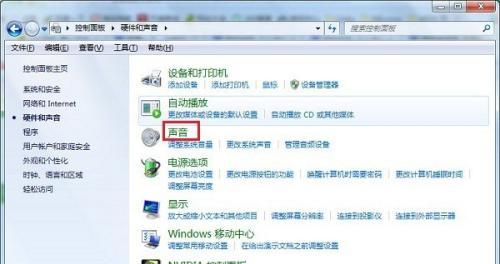
Überprüfen Sie, ob die Lautstärkeeinstellungen korrekt sind
Der erste Schritt besteht darin, zu überprüfen, ob die Lautstärkeeinstellungen korrekt sind, bevor Sie das Problem mit der Lautstärke auf Ihrem Desktop-Computer lösen. Stellen Sie sicher, dass die Lautstärke nicht stummgeschaltet oder aufgedreht ist. Klicken Sie dazu auf das Lautstärkesymbol in der unteren rechten Ecke des Bildschirms. Überprüfen Sie auch, ob die Kopfhörerbuchse locker oder beschädigt ist, falls vorhanden.
Audiotreiber prüfen
Möglicherweise liegt ein Problem mit dem Audiotreiber vor, wenn die Lautstärke richtig eingestellt ist, aber immer noch kein Ton zu hören ist. Klicken Sie auf das Startmenü, suchen Sie den Geräte-Manager, klicken Sie mit der rechten Maustaste auf „Video- und Gamecontroller, Sound“ und wählen Sie das Audiogerät unter „Treiber aktualisieren“ aus. Sie können versuchen, den Treiber zu deinstallieren und neu zu installieren, wenn er nicht aktualisiert wird.

Überprüfen Sie die Lautsprecher- oder Kopfhörerverbindung
Möglicherweise liegt ein Problem mit der Lautsprecher- oder Kopfhörerverbindung vor, wenn keine der oben genannten Methoden das Problem löst. Bitte überprüfen Sie, ob die Lautsprecher oder Kopfhörer ordnungsgemäß an die Audiobuchse Ihres Desktop-Computers angeschlossen sind. Stecken Sie dann den Stecker wieder ein und achten Sie darauf, dass der Stecker vollständig eingesteckt ist. Versuchen Sie dann, den Stecker herauszuziehen.
Überprüfen Sie, ob die Lautsprecher oder Kopfhörer beschädigt sind.
Möglicherweise liegt ein Problem mit den Lautsprechern oder Kopfhörern selbst vor. Wenn die Verbindung korrekt ist, aber immer noch kein Ton zu hören ist. B. Mobiltelefone oder MP3-Player, können Sie versuchen, die Lautsprecher oder Kopfhörer an andere Geräte anzuschließen, um zu sehen, ob sie normal funktionieren. Wenn auf anderen Geräten kein Ton zu hören ist, müssen Sie die Lautsprecher oder Kopfhörer austauschen.
Überprüfen Sie, ob der Lautsprecher beschädigt ist
Dann liegt möglicherweise ein Problem mit dem Lautsprecher selbst vor, wenn Sie einen eingebauten Lautsprecher verwenden. Wenn der Ton über die Kopfhörer, aber nicht über die Lautsprecher zu hören ist, testen Sie die Tonausgabe mit Kopfhörern. Möglicherweise sind die Lautsprecher beschädigt. In diesem Fall müssen Sie sich zur Reparatur oder zum Austausch an den Kundendienst wenden.
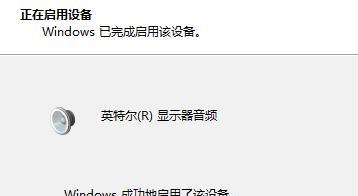
Überprüfen Sie die Betriebssystemeinstellungen
Manchmal kann das stille Problem durch falsche Betriebssystemeinstellungen verursacht werden. Um es zu finden, können Sie im Startmenü auf „Systemsteuerung“ oder „Einstellungen“ klicken und die Option „Sound“ auswählen. Stellen Sie sicher, dass Sie das richtige Audioausgabegerät auswählen und die Lautstärke in den Toneinstellungen auf den entsprechenden Wert einstellen.
Das Ausführen von Tools zur Audio-Fehlerbehebung
kann dabei helfen, Audioprobleme zu erkennen und zu beheben. Einige Betriebssysteme bieten integrierte Tools zur Audio-Fehlerbehebung. Anweisungen zum Ausführen dieser Tools finden Sie in der Hilfedokumentation des Betriebssystems oder auf der offiziellen Website.
Überprüfen Sie, ob Hardwareprobleme vorliegen
Es kann sein, dass die Hardware fehlerhaft ist, wenn keine der oben genannten Methoden das Problem löst. Sie können überprüfen, ob die Audiokarte richtig eingelegt ist oder ob sie ausgetauscht werden muss. Es wird empfohlen, sich für die Wartung an einen professionellen Techniker zu wenden.
Reinigen Sie den Staub im Computer.
Im Computer kann sich eine große Menge Staub ansammeln, was dazu führen kann, dass der Computer nach längerem Gebrauch geräuschlos ist. Öffnen Sie das Gehäuse und entfernen Sie jeglichen Staub im Inneren, schalten Sie den Computer aus und stellen Sie sicher, dass alle Verbindungen sicher sind.
Starten Sie den Computer neu
Manchmal, auch bei stillen Problemen, kann ein Neustart des Computers einige kleinere Probleme lösen. Überprüfen Sie, ob die normale Tonausgabe wiederhergestellt werden kann, und versuchen Sie, den Computer neu zu starten.
Aktualisieren Sie Betriebssystem und Treiber
Stellen Sie sicher, dass das Betriebssystem und die Treiber auf Ihrem Computer die neuesten Versionen sind. Alte Treiber können manchmal Audioprobleme verursachen. Oder verwenden Sie zum Aktualisieren das Treiberaktualisierungstool. Sie können die offizielle Website besuchen, um den neuesten Treiber herunterzuladen.
Überprüfen Sie andere Anwendungen
Manchmal kann es vorkommen, dass andere Anwendungen das Audiogerät belegen und der Ton nicht abgespielt wird. Versuchen Sie dann erneut, den Ton abzuspielen. Sie können andere Anwendungen schließen oder beenden.
Stellen Sie den vorherigen Zustand des Systems wieder her
Und wenn vorher alles normal war, können Sie versuchen, Ihren Computer in den vorherigen Zustand zurückzusetzen, wenn das stille Problem plötzlich auftritt. Um ein zuvor normales Datum zur Wiederherstellung auszuwählen, können Sie die Systemwiederherstellungsfunktion verwenden.
Technischen Support kontaktieren
Es wird empfohlen, den Kundendienst oder den technischen Support Ihres Desktop-Computers zu kontaktieren, wenn keine der oben genannten Methoden das Problem löst. Möglicherweise können sie professionellere Hilfe und Lösungen anbieten.
Wir müssen nicht in Panik geraten, wenn stille Probleme auf Desktop-Computern auftreten, wir können sie mit den oben genannten Methoden einzeln beheben. Stilleprobleme können in den meisten Fällen mit einfachen Methoden gelöst werden. Wenn das Problem weiterhin besteht, wird empfohlen, die Hilfe eines professionellen Technikers in Anspruch zu nehmen. Sorgen Sie für ein gutes Audioerlebnis für unsere Arbeit und Unterhaltung und sorgen Sie dafür, dass unsere Desktop-Computer wieder normal genutzt werden können.
Das obige ist der detaillierte Inhalt vonEffektive Möglichkeiten zur Lösung des Problems leiser Desktop-Computer (Lösen Sie das Problem leiser Desktop-Computer). Für weitere Informationen folgen Sie bitte anderen verwandten Artikeln auf der PHP chinesischen Website!
In Verbindung stehende Artikel
Mehr sehen- Was sind die 5 Hauptkomponenten eines Desktop-Computers?
- Schritte zur Neuinstallation des Win7-Systems auf einem Desktop-Computer
- Ist es notwendig, den Intel-Netzwerkkartentreiber zu aktualisieren?
- Ist es notwendig, den NVIDIA-Grafikkartentreiber zu aktualisieren?
- So deaktivieren Sie Treiberaktualisierungen in Win7_So deaktivieren Sie Treiberaktualisierungen in Win7

